
만약 너라면 차트가 있습니다 다른 유형의 데이터를 플로팅하거나 값이 다르면 쉽게 볼 수 있도록 두 번째 축을 추가하는 것을 고려하십시오. Excel에서 2 축 차트를 통증없이 만드는 방법을 보여 드리겠습니다.
2 차 축을 사용하는시기
Excel에 2 차 축을 추가하십시오
Excel에서 2 차 축을 제거하십시오
차트에서 축과 데이터를 제거하십시오
축을 다른 유형으로 변환하십시오
2 차 축을 1 차 축로 변환하십시오
2 차 축을 사용하는시기
당신은 혼합물이있을 수 있습니다 데이터 시리즈 통화, 백분율, 소수점 또는 정수. 또는 표시되는 값은 차트가 적절하게 표시 될 수있는 것보다 더 많은 양에 따라 다를 수 있습니다. 이 경우 차트에 두 번째 수직 축을 추가하면 데이터가보다 효과적으로 표시 될 수 있습니다.

예를 들어, 우리는 위치에 대한 비용 및 수익을 포함한 데이터 세트가 있습니다. 또한 각 위치에 대한 직원 수가있어 해당 숫자가 비용과 수익에 어떤 영향을 미치는지 보여줍니다. 이 차트에는 두 가지 문제가 있습니다.
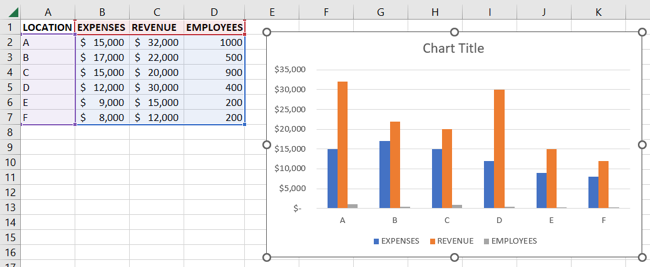
첫째, 직원의 가치는 비용과 수익에 대해 가장 적은 양보다 훨씬 낮습니다. 둘째, 통화와 숫자 형식이 혼합되어 있습니다. 데이터는 거의 볼 수 없을뿐만 아니라 숫자 값이 없으면 의미가 없습니다.

보시다시피, 보조 축 없이이 데이터를 플로팅하는 것은 성공적이거나 유용한 그림을 제공하지 않습니다.
Excel에 2 차 축을 추가하십시오
아직 차트를 만들지 않은 경우 즉시 2 차 축을 추가 할 수 있습니다. 콤보 차트 생성 출발점에서. 그러나 이미 차트가 있고 단순히 두 번째 축을 추가하려면 차트를 콤보 차트로 변환하게됩니다.
두 축 차트로 변환을 시작하려면 보조 축으로 바꿀 축의 표시기 중 하나를 선택하십시오. 그 다음에, 마우스 오른쪽 버튼으로 클릭 그리고“시리즈 차트 유형 변경”을 선택하십시오.
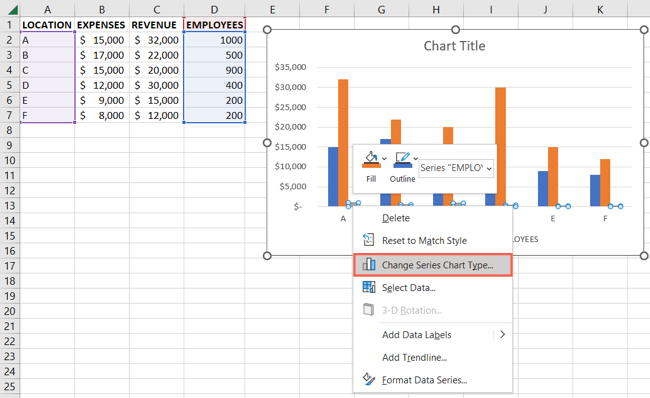
왼쪽에 콤보를 선택한 상태에서 변경 차트 유형 창이 열린 것을 볼 수 있습니다. 오른쪽에는 아래의 데이터가있는 현재 차트 유형이 있습니다.

변경하려는 데이터 시리즈 옆에 차트 유형 드롭 다운 상자를 사용하십시오. 일반적으로 두 번째 축에 마커가있는 선 또는 선을 사용하는 것이 잘 작동합니다. 그러나 영역과 같은 다른 옵션을 선택하거나 선으로 흩어져 있습니다 당신이 좋아한다면 독특한 외관을 위해.

그런 다음 동일한 시리즈의 오른쪽에 상자를 확인하십시오.
그런 다음 업데이트 된 차트의 미리보기가 표시됩니다. 보시다시피, 두 번째 축은 그 자체로 눈에 띄고 오른쪽의 값도 포함합니다. 둘 다 데이터를 훨씬 쉽게 이해할 수 있습니다.

완료되면 "확인"을 클릭하여 시트의 차트에 변경 사항을 적용하십시오. 그런 다음 추가 할 수 있습니다 축 타이틀 또는 설정 데이터 레이블 더 명확성을 위해.

관련된: 눈에 띄는 Microsoft Excel 차트 제작을위한 6 가지 팁
Excel에서 2 차 축을 제거하십시오
나중에 차트에서 2 차 축을 원하지 않기로 결정하면 제거 방식은 나머지 데이터를 표시하는 방법에 따라 다릅니다.
차트에서 축과 데이터를 제거하십시오
두 축 차트에서 축 및 해당 데이터를 빠르고 쉽게 제거 할 수 있습니다. 차트에서 보조 축을 선택하고 삭제 키를 누릅니다.

축을 다른 유형으로 변환하십시오
차트에 데이터를 유지하고 콤보 차트로 변환하기위한 위의 예와 마찬가지로 유형을 변경할 수 있습니다.
데이터 시리즈를 마우스 오른쪽 버튼으로 클릭하고 "시리즈 차트 유형 변경"을 선택하십시오.

그런 다음 드롭 다운 메뉴에서 유형을 선택하십시오. 2 차 축 상자를 선택 취소하십시오. 변경 사항을 적용하려면 "확인"을 클릭하십시오.

2 차 축을 1 차 축로 변환하십시오
다른 옵션 중 하나입니다 2 차 축을 1 차 축으로 바꿉니다 . 보조 축에 사용하는 차트 유형에 따라 이는 이상적인 옵션 일 수 있습니다.

사이드 바가 열리면 시리즈 옵션 섹션에서 기본 축 옵션을 선택하십시오. 바로 가기 메뉴 에서이 정확한 지점으로 향해야합니다.

다시, 차트 유형에 따라 축을 변환 한 후 축의 스타일을 변경해야 할 수도 있습니다. 마우스 오른쪽 버튼을 클릭하고 "시리즈 차트 유형 변경"을 선택하고 앞에서 설명한대로 스타일을 선택하면이 작업을 수행 할 수 있습니다.
Excel에 2 차 축을 추가하면 차트의 가독성을 향상시켜보다 유용한 시각적이 될 수 있습니다. 자세한 내용은 방법을 살펴보십시오 Excel에서 데이터에 맞는 차트를 선택하십시오 .
- › Microsoft Edge는 AI 채팅과 Windows에서 새로운 모습을 얻고 있습니다.
- › OnePlus 11은 여기에 있지만 거친 출발
- › Wyze가 다운되었습니다. 그것은 당신뿐만 아니라 당신만이 아닙니다
- › Bose Quietomfort Eorbuds 2 리뷰 : 소음 취소 오디오를위한 한 걸음 앞으로
- › Microsoft는 Bing을 AI 검색 엔진으로 변환하고 있습니다
- › Tiktok에서 누군가를 차단하거나 차단하는 방법







